笔记本触摸板下滑操作方法是什么?
12
2025-03-17
随着科技的不断发展,戴尔笔记本因其卓越的性能和便携性赢得了广大用户的青睐。无论是出于节省电源还是维护设备的需要,正确快速地关闭戴尔笔记本显得尤为重要。本文将详细介绍快速关闭戴尔笔记本的方法,并且提供一些实用的技巧和常见问题解答,以帮助用户更加顺利地使用自己的设备。
1.1开始菜单关机
在大多数情况下,用户可以通过以下步骤轻松关闭戴尔笔记本:
1.将鼠标光标移动到屏幕左下角,点击出现的“开始”按钮。
2.在弹出的开始菜单中,选择右侧的“电源”按钮。
3.在展开的选项中选择“关机”。
这个方法是最标准也是最直观的关机方式,适合绝大多数用户。
1.2快捷键关机
戴尔笔记本同样支持快捷键进行关机操作,步骤如下:
1.按下`Win+X`快捷键,打开一个包括“关机/重启”选项在内的菜单。
2.按下对应数字键或使用方向键选中“关机”。
3.最后按下`Enter`键以确认关机操作。
快捷键方式相较鼠标操作更为迅速,对于熟练使用键盘的用户来说是个不错的选择。
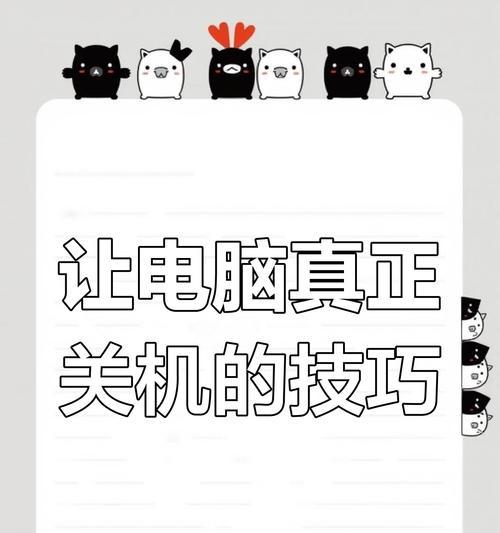
2.1使用任务管理器
在某些特殊情况下,系统可能无法正常响应关机命令,这时可以尝试通过任务管理器强制关机:
1.按下`Ctrl+Shift+Esc`快捷键打开任务管理器。
2.在“进程”标签中,找到并选择WindowsExplorer。
3.点击右下角的“重启”按钮。
如果你熟悉命令操作,也可以直接在任务管理器的菜单中选择“文件”->“运行新任务”,输入`shutdown/r/f/t00`并执行,这将会立即重启计算机。
2.2利用命令提示符
对于高级用户而言,命令提示符是一个强大的工具:
1.按下`Win+R`快捷键打开运行对话框。
2.输入`cmd`并按下`Enter`键,打开命令提示符窗口。
3.输入`shutdown/s`并按`Enter`执行,这将立即开始关机过程。
2.3设置关机快捷方式
如果你经常需要快速关机,可以创建一个关机的快捷方式放在桌面上:
1.在桌面空白处右击,选择“新建”->“快捷方式”。
2.在创建快捷方式窗口中输入`shutdown/s/t1`。
3.完成设置后,为你的快捷方式命名,之后双击该快捷方式即可立即执行关机操作。

快速重启与关机类似,也是通过开始菜单或者任务管理器来实现。只需在开始菜单中选择“电源”按钮后,选择“重启”选项即可;如果使用任务管理器,则在菜单中选择“重启”代替“关机”。
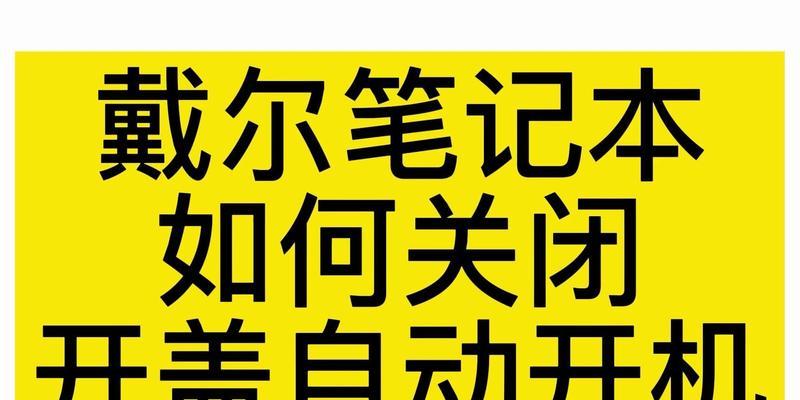
Q1:我的戴尔笔记本卡在关机界面无法关闭,该怎么办?
A1:请尝试长按电源按钮10秒以上强制关机,之后再长按电源按钮开机。如果问题依旧,建议更新系统或联系戴尔客服进行进一步的排查和解决。
Q2:关机过程中出现错误提示,无法完成关机,怎么办?
A2:可能是因为系统中有程序未正确关闭或者遇到错误。请先尝试安全模式下关机,查看是否可以正常关闭。如果问题依旧,建议使用系统恢复或者寻求专业技术支持。
Q3:如何设置戴尔笔记本自动关机?
A3:可以使用`shutdown`命令结合`schtasks`创建定时关机任务。具体操作为:打开命令提示符,输入`schtasks/create/tn"AutoShutdown"/tr"shutdown/s/f"/scdaily/st22:00`(假设设置每天晚上10点自动关机)。
戴尔笔记本的关机方法多种多样,推荐用户根据自己的实际需求和使用习惯选择合适的操作。无论是正常关机还是遇到特殊情况,本文都提供了详实的指导和帮助。希望通过这些方法和技巧,您能够更加自信和有效地管理您的戴尔笔记本电脑。
版权声明:本文内容由互联网用户自发贡献,该文观点仅代表作者本人。本站仅提供信息存储空间服务,不拥有所有权,不承担相关法律责任。如发现本站有涉嫌抄袭侵权/违法违规的内容, 请发送邮件至 3561739510@qq.com 举报,一经查实,本站将立刻删除。